Введение
Забыть пароль от вашего iPad может показаться тупиком, особенно если у вас нет доступа к компьютеру. К счастью, Apple предлагает несколько вариантов, позволяющих сбросить iPad без необходимости вводить пароль или использовать компьютер. Эти методы могут спасти положение, будь то использование iCloud, функция Find My iPhone или другие альтернативные инструменты. Этот всесторонний гид познакомит вас с несколькими способами сброса iPad, чтобы вы могли быстро и легко восстановить доступ.
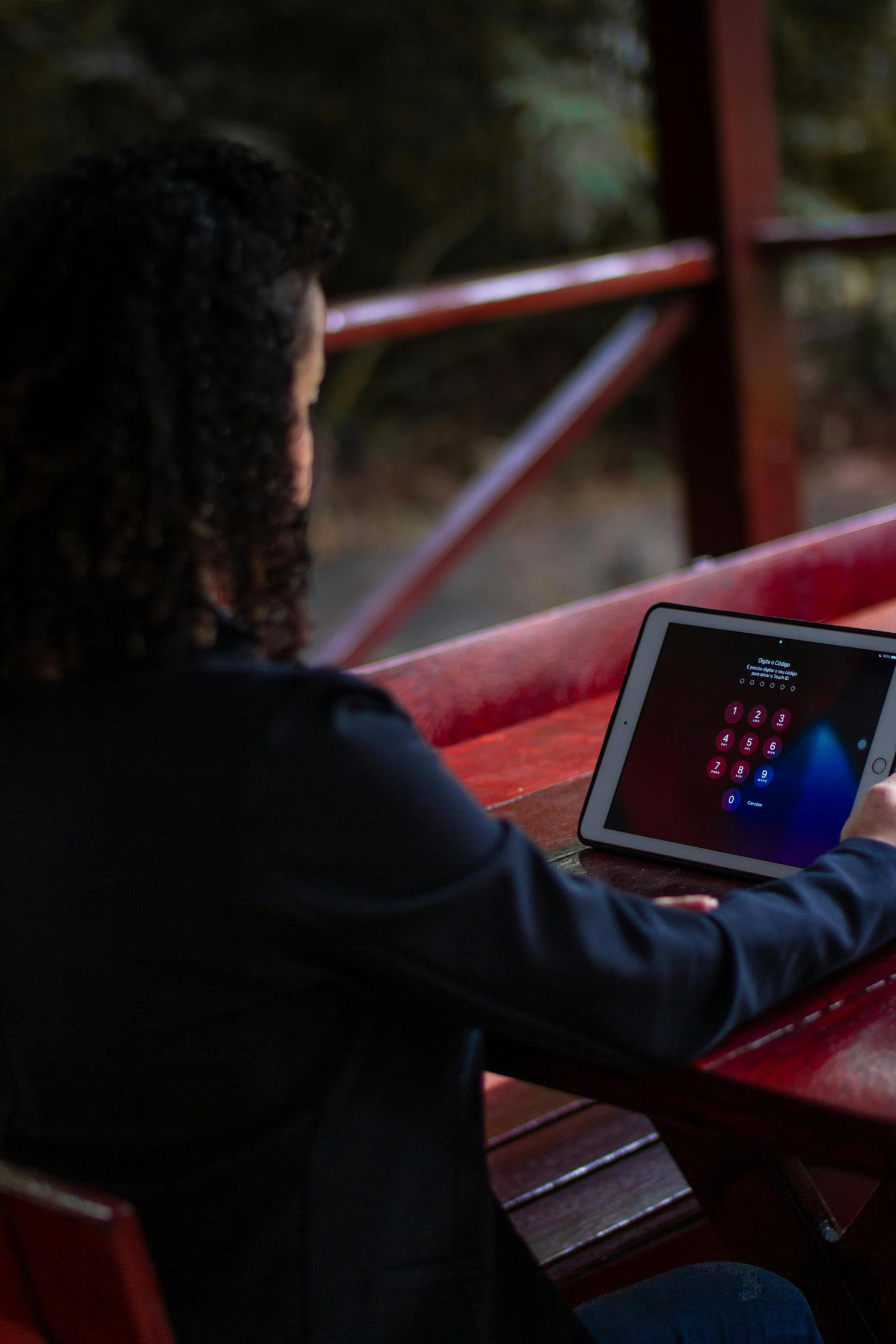
Использование iCloud для сброса вашего iPad
Если вы ранее настроили свой iPad с iCloud, вы можете сбросить его, не нуждаясь в компьютере. iCloud предоставляет прямолинейный способ стереть ваш устройство из любого веб-браузера. Вот шаги:
- Доступ к iCloud.com: Откройте веб-браузер на любом устройстве, включая другой планшет или смартфон, и перейдите на iCloud.com. Войдите в систему, используя свой Apple ID и пароль.
- Перейдите в Find iPhone: После входа в систему щелкните по иконке ‘Find iPhone’ в меню.
- Выберите ваше устройство: В раскрывающемся меню ‘All Devices’ выберите iPad, который вы хотите сбросить.
- Стереть iPad: Нажмите ‘Erase iPad’, чтобы удалить все данные и настройки с вашего устройства. Возможно, вам нужно будет подтвердить это действие, снова введя пароль Apple ID.
Этот метод удобен, так как вы можете выполнить его с практически любого устройства с доступом в интернет. Однако важно отметить, что ваш iPad должен быть подключен к интернету, чтобы этот метод сработал. Таким образом, вы можете безопасно сбросить iPad без необходимости использовать компьютер или даже зная оригинальный пароль.

Использование функции Find My iPhone
Функция Find My iPhone — еще один надежный способ сброса вашего iPad без пароля или компьютера. Это, по сути, расширение сервиса iCloud, но сфокусированное на помощи в поиске и управлении вашими устройствами Apple. Вот как вы можете использовать его:
- Активируйте Find My iPhone: Убедитесь, что функция ‘Find My iPhone’ включена на вашем iPad. Обычно это делается при первоначальной настройке, но может быть проверено в настройках устройства.
- Используйте другое устройство: С другого устройства iOS с установленным приложением ‘Find My iPhone’, войдите в систему, используя свой Apple ID.
- Выберите ваш iPad: После входа в систему выберите ваш iPad из списка доступных устройств.
- Стереть iPad: Выберите опцию ‘Erase iPad’ и подтвердите, введя пароль Apple ID.
Использование функции Find My iPhone предлагает гибкость управления вашим устройством удаленно. Единственным предварительным условием является то, что ваш iPad должен быть подключен к интернету — через Wi-Fi или сотовые данные.

Использование режима восстановления без компьютера
Если вы остались без компьютера, сброс вашего iPad через режим восстановления может показаться невозможным. Однако это все же возможно. Вот сложный метод, который использует другое устройство iOS:
- Получите помощь: Вам понадобится другое устройство iOS (iPhone или другой iPad) с последней версией операционной системы iOS.
- Подключите устройства: Используйте USB-кабель и адаптер Lightning to USB Camera Adapter, чтобы подключить ваш заблокированный iPad к второму устройству iOS.
- Доступ к режиму восстановления:
- На iPad с Face ID нажмите и удерживайте верхнюю кнопку и любую из кнопок громкости, пока не появится ползунок выключения. Перетащите ползунок, затем подключите ваше устройство ко второму устройству iOS, удерживая верхнюю кнопку. Продолжайте удерживать, пока не увидите экран режима восстановления.
- На iPad с кнопкой Home нажмите и удерживайте одновременно кнопку Home и верхнюю (или боковую) кнопку. Продолжайте удерживать их, пока не увидите экран режима восстановления.
- Восстановите iPad: На втором устройстве iOS появится запрос, предлагающий восстановить подключенный iPad. Следуйте инструкциям на экране, чтобы завершить процесс восстановления.
Этот подход немного более сложный, но является неоценимой альтернативой для тех, у кого нет доступа к компьютеру.
Альтернативные методы и инструменты
Хотя вышеупомянутые методы самые надежные, существуют несколько сторонних инструментов, которые утверждают, что могут сбросить ваш iPad без пароля или компьютера. Такие инструменты, как Tenorshare 4uKey и dr.fone – Unlock, являются популярными вариантами.
- Скачайте сторонние инструменты: Возможно, вам придется скачать эти инструменты на другое устройство iOS или одолжить компьютер друга для первоначальной настройки.
- Следуйте инструкциям: Обычно эти инструменты помогут вам разблокировать ваш iPad, подключив его через USB и следуя серии интуитивно понятных шагов.
Эти инструменты могут предложить быстрое решение, но рекомендуется быть осторожным. Убедитесь, что выбранный вами инструмент имеет хорошие отзывы и является безопасным. Для повышения безопасности всегда предпочитайте официальные методы Apple.
Профилактические меры на будущее
Когда вы снова получите доступ к вашему iPad, важно принять меры предосторожности, чтобы избежать повторной блокировки. Вот несколько советов:
- Включите Face ID или Touch ID: Биометрическая аутентификация может избавить вас от необходимости запоминать пароли.
- Держите готовыми варианты восстановления: Убедитесь, что Find My iPhone и iCloud активированы и правильно настроены.
- Используйте сложные пароли: Используйте сложные пароли и менеджер паролей, чтобы отслеживать их.
- Регулярные резервные копии: Регулярно создавайте резервные копии вашего iPad на iCloud или внешнее хранилище, чтобы ваши данные оставались в безопасности, даже если вам придется сбросить устройство в будущем.
Соблюдение этих шагов поможет сделать будущие сбросы проще и менее стрессовыми.
Заключение
Сброс вашего iPad без пароля или компьютера может показаться пугающим, но это вполне возможно с правильными методами. Независимо от того, выберете ли вы использование iCloud, Find My iPhone или режим восстановления, каждый вариант предоставляет возможность восстановить доступ к вашему устройству без необходимости вводить пароль. Всегда помните принимать профилактические меры, чтобы избежать подобных ситуаций в будущем, обеспечивая плавный и безопасный опыт использования iPad.
Часто задаваемые вопросы
Могу ли я сбросить настройки iPad без Apple ID или пароля?
Нет, для сброса настроек iPad обычно требуется ваш Apple ID и пароль. Это мера безопасности для предотвращения несанкционированного доступа. Всегда храните информацию о вашем Apple ID в безопасности.
Что делать, если ни один из этих методов не работает?
Если ни один из этих методов не работает, ваш лучший вариант — связаться со службой поддержки Apple. Они могут предоставить дополнительные ресурсы и, возможно, провести вас через другие методы, не описанные в этой статье.
Безопасно ли использовать сторонние инструменты для сброса настроек iPad?
Хотя многие сторонние инструменты рекламируют эффективные результаты, необходимо проявлять осторожность. Всегда выбирайте хорошо проверенные и безопасные инструменты и используйте их только в крайнем случае, если методы Apple не работают.
